 Let op! Bij een installatie voor meerdere
gebruikers is het belangrijk dat de installatie eerst op de server wordt
uitgevoerd.
Let op! Bij een installatie voor meerdere
gebruikers is het belangrijk dat de installatie eerst op de server wordt
uitgevoerd.De gekochte licentie bepaalt op hoeveel computers u het programma kunt installeren. Heeft u het programma reeds geïnstalleerd, dan kunt u in het venster Help - Info zien voor hoeveel computers u een licentie heeft.
Een installatie voor meerdere gebruikers vereist dat de verschillende computers verbonden zijn met één netwerk. U kunt de database op een eigen server plaatsen of op één van de computers van de gebruikers. Bij een installatie voor meerdere gebruikers dient u het programma eerst op de server (of de computer die dienst doet als server) te installeren. Vervolgens deelt u de documentlocatie in het netwerk zodat de andere gebruikers volledige toegang hebben tot de database. Hier vindt u meer informatie over hoe u de documentlocatie deelt.
Zodra dit uitgevoerd is, kunt u het programma installeren op de computers van de overige gebruikers.
 Let op! Bij een installatie voor meerdere
gebruikers is het belangrijk dat de installatie eerst op de server wordt
uitgevoerd.
Let op! Bij een installatie voor meerdere
gebruikers is het belangrijk dat de installatie eerst op de server wordt
uitgevoerd.
De database op de computer van een gebruiker
Alle computers in het netwerk delen de informatie van de database, welke geïnstalleerd is op één van de computers. De overige gebruikers hebben alleen toegang wanner de servercomputer aanstaat.
Clientinstallatie Clientinstallatie
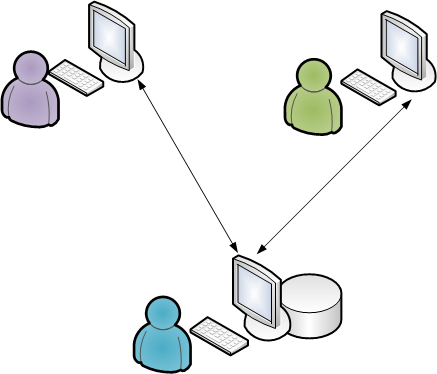
Serverinstallatie - Database
Het kan praktisch zijn om de database op de computer te installeren van degene die het programma het meest gebruikt. Dit zal deze gebruiker de snelste toegang verschaffen tot de verschillende bestanden in de database. Bij dit type installatie kiezen velen voor de "beste" computer in het netwerk als server, om zo zich te verzekeren van de beste prestaties.
De database op een server
In een "cliënt-server"-netwerk is één van de computers aangewezen als server en deelt alle bestanden vanaf de harde schijf. Voorbeelden van een operatief systeem voor "cliënt-server"-netwerk is de Windows 2000 Server.
In een "cliënt-server"-netwerk dient u de database op een locatie op de server te plaatsen waartoe alle andere gebruikers toegang tot hebben. De programmabestanden van Mamut dienen op elke computer die het programma gaat gebruiken geïnstalleerd te zijn.
Installeer de programmabestanden eerst op de server.
Eigen server met serverinstallatie en database
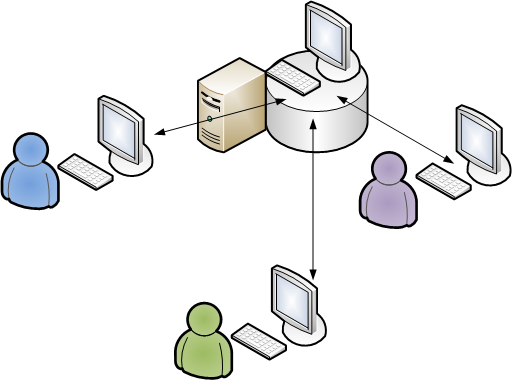
Clientinstallaties
De installatiebestanden voor een eenvoudigere clientinstallatie kopiëren
Wanneer u de installatie op een server uitvoert, kunt u in de installatie-wizard de installatiebestanden voor de clientinstallatie kopiëren. Deze installatiebestanden kunnen later gebruikt worden door de overige gebruikers die het programma wensen te installeren. Dit vereenvoudigt de installatie voor deze gebruikers en u als systeembeheerder kunt vooraf waarden definiëren. De gebruikers worden tevens rechtstreeks aan de juiste server en instance gekoppeld.
 Let op! U dient een gebied in het netwerk
te kiezen waartoe de gebruikers toegang hebben. De overige gebruikers
hebben dan geen cd nodig voor de installatie van het programma, maar kunnen
in plaats hiervan installeren vanuit deze map.
Let op! U dient een gebied in het netwerk
te kiezen waartoe de gebruikers toegang hebben. De overige gebruikers
hebben dan geen cd nodig voor de installatie van het programma, maar kunnen
in plaats hiervan installeren vanuit deze map.
Zo installeert u: Serverinstallatie
Zo installeert u: Client/Werkstation
SQL Server®
Mamut Business Software gebruikt Microsoft® SQL Server® 2005 als database. Bij de installatie van het programma zal gecontroleerd worden of u reeds eerder een Microsoft SQL Server op uw computer geïnstalleerd hebt.
Is dit het geval, dan kunt u deze gebruiken. Wij raden u aan een eigen instance voor Mamut Business Software aan te maken. Dit doet u in de installatie-wizard.
Firewall
Wanneer u een serverinstallatie selecteert, zal het systeem een poort openen voor SQL Server in de Windows Firewall, indien deze gebruikt wordt. Indien u andere firewallsoftware gebruikt, dient u uitzonderingen (exceptions) in de firewall voor SQL in te stellen. Meer informatie over de firewall vindt u hier.
Databaselocatie
De databasebestanden bevatten alle gegevens die u in de verschillende modules in het programma invoert. Wanneer u het programma installeert, zullen de volgende bestandspaden vooraf zijn gedefinieerd: Windows XP®: C:\Documenten & Instellingen\Alle Gebruikers\Public Mamut\Databases. Windows Vista® en Windows 7®: C:\Gebruikers\Openbaar\Public Mamut\Databases. U kunt het bestandspad naar eigen wens aanpassen door Geavanceerde instellingen te selecteren in de installatie-wizard. Wij raden u echter aan de standaardwaarden te gebruiken.
 Let op! De databasebestanden moeten
op een lokale schijf op de server worden geïnstalleerd. De bestanden kunnen
niet worden geïnstalleerd op een "Mapped Network Drive" (een
netwerkschijf met een letter ervoor, zoals S:\) of een externe schijf.
Let op! De databasebestanden moeten
op een lokale schijf op de server worden geïnstalleerd. De bestanden kunnen
niet worden geïnstalleerd op een "Mapped Network Drive" (een
netwerkschijf met een letter ervoor, zoals S:\) of een externe schijf.
Documentlocatie
De documentlocatie wordt door het systeem gebruikt om documentbestanden, fotobestanden, rapportbestanden en andere bestanden op te slaan die geen deel uitmaken van de eigenlijke database. Op dezelfde locatie vindt u ook mamut.ini. Iedere systeemdatabase krijgt zijn eigen locatie, system001, system002 etc. In een installatie voor meerdere gebruikers dient u een netwerkpad op te geven tijdens de installatie/update.
 Tip! U kunt de documentlocatie van
het programma vinden onder Beeld
- Instellingen - Andere
instellingen - Andere programma’s.
Dit geldt vanaf versie 12. U kunt de documentlocatie in Windows Verkenner
openen door te gaan naar Bestand
- Database hulpprogramma’s
- Ga naar de gegevensbestanden van de
bedrijfsdatabase.
Tip! U kunt de documentlocatie van
het programma vinden onder Beeld
- Instellingen - Andere
instellingen - Andere programma’s.
Dit geldt vanaf versie 12. U kunt de documentlocatie in Windows Verkenner
openen door te gaan naar Bestand
- Database hulpprogramma’s
- Ga naar de gegevensbestanden van de
bedrijfsdatabase.
Standaard is de documentlocatie opgeslagen onder: Windows XP®: C:\Documenten en Instellingen\Alle Gebruikers\Public Mamut\Mamut. Windows Vista® en Windows 7®: C:\Gebruikers\Openbaar\Public Mamut\Mamut. Elke systeemdatabase krijgt zijn eigen locatie, system001, system 002 etc.
 Let op! De documentlocatie dient gedeelde
toegang voor alle gebruikers in het netwerk te hebben. U kunt de documentlocatie
vooraf creëren en delen, of u kunt het systeem dit voor u laten doen en
de locatie delen tijdens de installatie/eerste keer opstarten. Meer informatie
vindt u hier.
Let op! De documentlocatie dient gedeelde
toegang voor alle gebruikers in het netwerk te hebben. U kunt de documentlocatie
vooraf creëren en delen, of u kunt het systeem dit voor u laten doen en
de locatie delen tijdens de installatie/eerste keer opstarten. Meer informatie
vindt u hier.
Beveiliging
De SQL Server die met Mamut Business Software geïnstalleerd wordt, gebruikt standaard SQL Autorisatie. De systeembeheerder kan de toegang voor de gebruikers direct in de SQL Server differentiëren.
Update van een netwerkinstallatie
Het bijwerken in een omgeving met meerdere gebruikers dient door de systeembeheerder te worden uitgevoerd. Nadat er een reservekopie gemaakt is, en alle gebruikers zich afgemeld hebben, dient de server eerst bijgewerkt te worden. Na de update van de server zullen de gebruikers, die zich aanmelden via hun computer, een bericht krijgen dat hun versie van het programma bijgewerkt dient te worden.
Wanneer de update beschikbaar is, zult u informatie over de update en de updatehandleiding op internet vinden: http://www.mamut.nl/update (externe link).
Meer informatie: